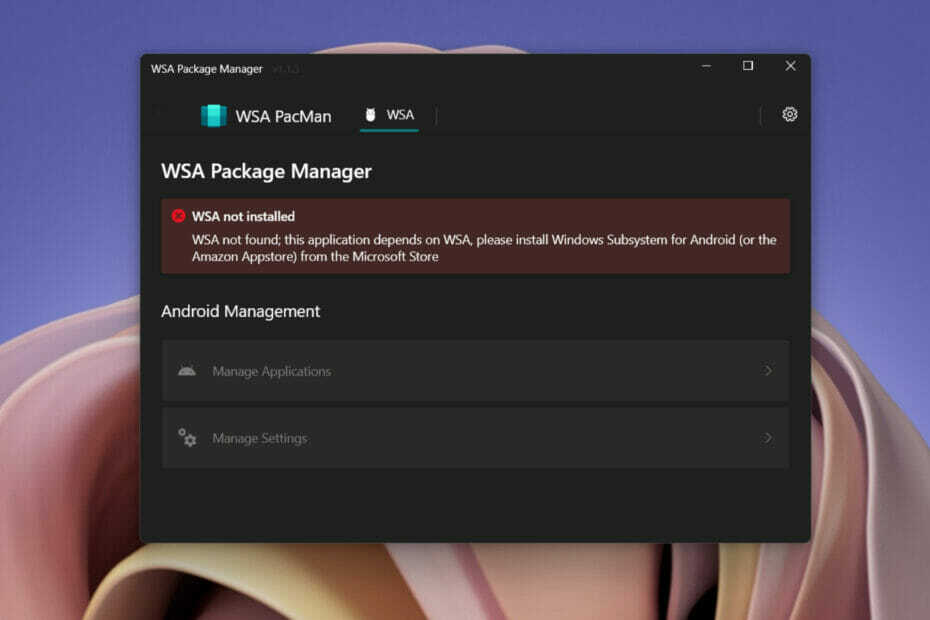서버 문제로 Peacock TV에서 버퍼링이 발생할 수 있음
- Peacock TV는 많은 콘텐츠를 갖춘 유명한 미국 비디오 스트리밍 서비스입니다.
- Peacock TV가 계속 버퍼링을 하면 프로그램이나 영화를 시청하는 동안 상당한 지연이나 끊김 현상이 발생합니다.
- 가능한 해결 방법은 스트리밍 및 네트워크 장치의 전원을 껐다 켜는 것입니다.
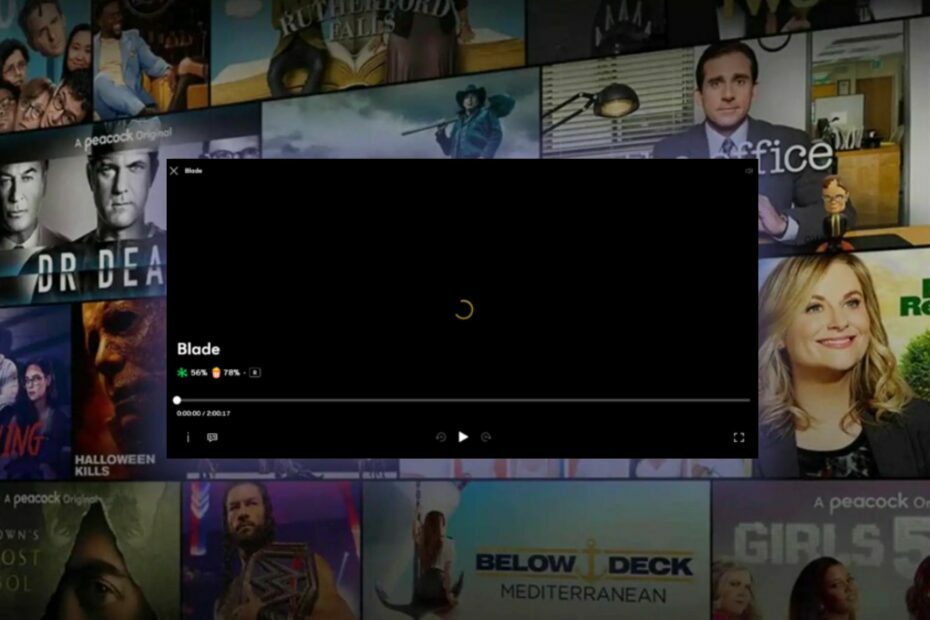
Peacock TV는 NBCUniversal이 소유하고 규제하는 스트리밍 서비스입니다. 미국 비디오 스트리밍 서비스는 시청자에게 수많은 독점 Peacock 오리지널 타이틀, 라이브 스포츠 이벤트, 클래식 NBC 쇼, 최신 뉴스 및 유료 콘텐츠를 제공합니다.
그러나 인기에도 불구하고 최근 사용자들은 Peacock TV가 며칠 동안 버퍼링을 계속해서 스트리밍 문제를 겪고 있다고 보고했습니다.
문제는 Peacock TV 자체에서 발생할 수 있지만 때로는 인터넷 연결 때문일 수도 있습니다. 그럼에도 불구하고 이 문서를 검토하여 자신에게 적합한 수정 사항을 찾을 수 있습니다.

강화된 보안 프로토콜을 통해 여러 장치에서 웹을 탐색하세요.
4.9/5
할인을 받아보세요►

가장 빠른 속도로 전 세계 콘텐츠에 액세스하세요.
4.7/5
할인을 받아보세요►

지속적이고 원활한 탐색을 위해 수천 대의 서버에 연결하세요.
테스트, 검토 및 평가 방법은 무엇입니까?
우리는 지난 6개월 동안 콘텐츠 제작 방식에 대한 새로운 검토 시스템을 구축하기 위해 노력해 왔습니다. 이를 사용하여 우리는 우리가 만든 가이드에 대한 실제 실무 전문 지식을 제공하기 위해 대부분의 기사를 다시 작성했습니다.
자세한 내용은 다음을 참조하세요. WindowsReport에서 테스트, 검토 및 평가하는 방법.
4.6/5
할인을 받아보세요►
Peacock이 계속 버퍼링하는 이유는 무엇입니까?
- 느린 인터넷 연결: 대부분의 경우 인터넷 연결로 인해 Peacock TV가 계속 버퍼링될 수 있습니다. 네트워크 상태가 좋지 않을 때마다 공작 스트리밍 문제가 발생할 수 있습니다.
- 서버 문제: Peacock TV 서버는 유지 관리 또는 기타 문제로 인해 가동 중지 시간이 발생할 수 있습니다.
- VPN/기타 타사 앱 간섭: 거의 모든 목적으로 인터넷 서핑을 위해 VPN을 사용한다면, Peacock TV에서는 VPN을 사용하지 않는 것을 고려해야 합니다. 때때로 서버가 귀하의 장치를 의심스러운 것으로 간주할 수 있으므로 Peacock TV를 사용하기 위해 VPN을 비활성화하면 도움이 될 것입니다. 결국 VPN은 사용자의 IP 주소를 계속 변경합니다.
- 하나의 계정에 여러 장치가 연결됨: 귀하의 계정이 여러 장치에 동시에 연결될 수 있는 가능성은 무궁무진합니다. 따라서 귀하는 귀하의 계정을 제어하고 얼마나 많은 장치가 귀하의 Peacock 계정에 동시에 액세스하려고 하는지 알아야 합니다.
빠른 팁
이러한 상황적 문제에 대한 유용한 옵션은 신뢰할 수 있는 VPN 서비스를 사용하는 것입니다. ExpressVPN은 핑을 줄이고, ISP 조절을 해결하고, 대기 시간을 줄여 패킷 손실을 해결할 수 있습니다.
인터넷 속도를 높여 서버 위치를 변경하고 스트리밍 경험을 향상시킬 수 있습니다. 분할 터널링 기능 덕분에 VPN 서버를 통해 연결을 라우팅하는 데 선호하는 프로그램과 장치를 선택할 수도 있습니다.

ExpressVPN
뛰어난 기능 덕분에 스트리밍 경험을 향상시키는 데 도움이 되는 VPN 서비스입니다.Peacock 스트리밍을 어떻게 수정하나요?
1. 불필요한 프로그램 닫기
장치의 백그라운드에서 실행되는 프로그램이 너무 많거나 브라우저에 탭이 너무 많이 열리면 장치가 마모될 수 있습니다. 또한 이로 인해 장치가 정지되고 속도가 느려지고 지연될 수 있습니다.
가장 좋은 방법은 불필요한 프로그램과 탭을 닫아 Peacock 스트리밍 서비스가 올바르게 실행되도록 하는 것입니다.
2. 장치를 다시 시작하세요
거의 모든 소프트웨어 문제에 대한 가장 좋은 해결 방법 중 하나는 장치를 다시 시작하는 것입니다. 장치에 프로그램 과부하가 발생했을 수 있으므로 장치를 다시 시작해야 합니다.
이렇게 하면 장치가 새로워지고 더욱 효율적이 되어 최적의 성능을 제공할 수 있습니다.
3. 스트리밍 및 네트워크 장치의 전원을 껐다가 켜세요
- 닫기 공작 앱 그리고 강제로 일시 휴업 당신의 장치의.
- 플러그를 뽑으세요 모뎀 그리고 라우터.

- 다시 연결하기 전에 몇 분 정도 기다리십시오.
- 에 연결 인터넷.
- 장치의 전원을 켜고 다시 시작하십시오. 공작 앱.
장치의 전원을 껐다 켜면 Peacock TV의 계속 버퍼링 문제를 유발하거나 밑줄을 긋는 잔여 문제 없이 장치를 다시 시작하는 데 도움이 됩니다. 따라서 이것은 수정 사항으로 고려해야 할 가장 좋은 옵션 중 하나입니다.
- 9Now 오류 코드 P2: 해결 방법
- Valorant에서 오류 코드 VAL 46을 수정하는 방법
- Origin 오류 코드 20.403: 빠르게 해결하는 방법
- 보호됨: 비디오에서 배경을 제거하는 3가지 방법
4. Peacock 앱 캐시 및 데이터 지우기
- 실행 크롬 브라우저 그리고 더 단추.
- 선택하다 더 많은 도구, 그 다음에 인터넷 사용 정보 삭제.
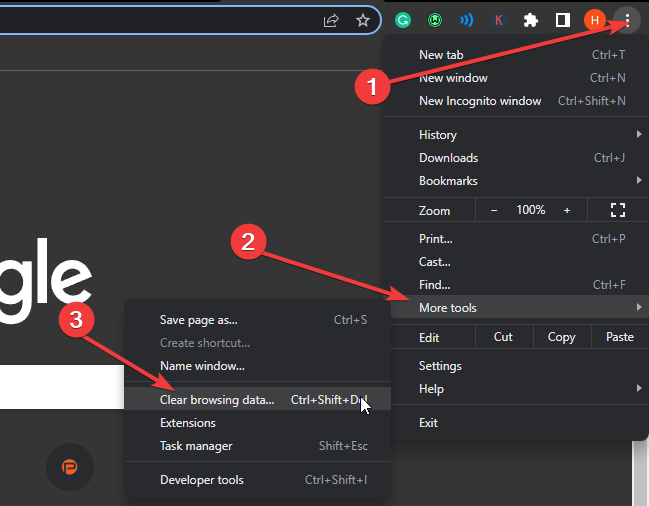
- 선택 고급의 옵션.
- 다음을 선택하세요. 시간 범위 확인란을 선택 취소하고 선택하려는 경우 쿠키 및 기타 사이트 데이터, 캐시된 이미지 및 파일.
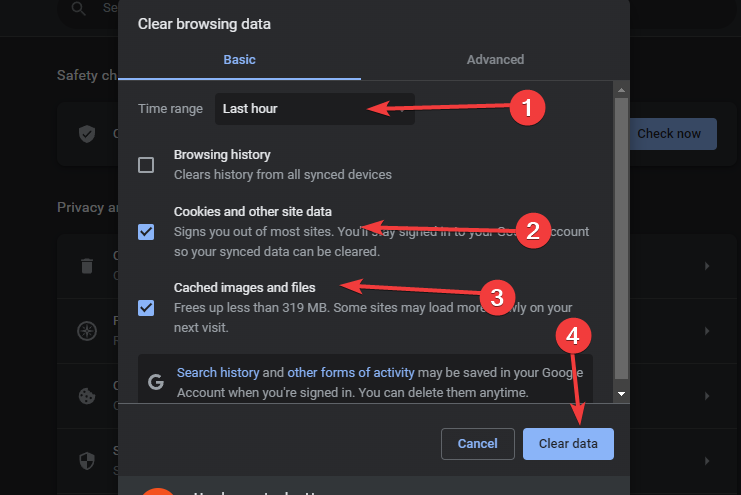
- 딸깍 하는 소리 데이터를 지웁니다.
5. Peacock TV의 지원 채널을 확인하세요
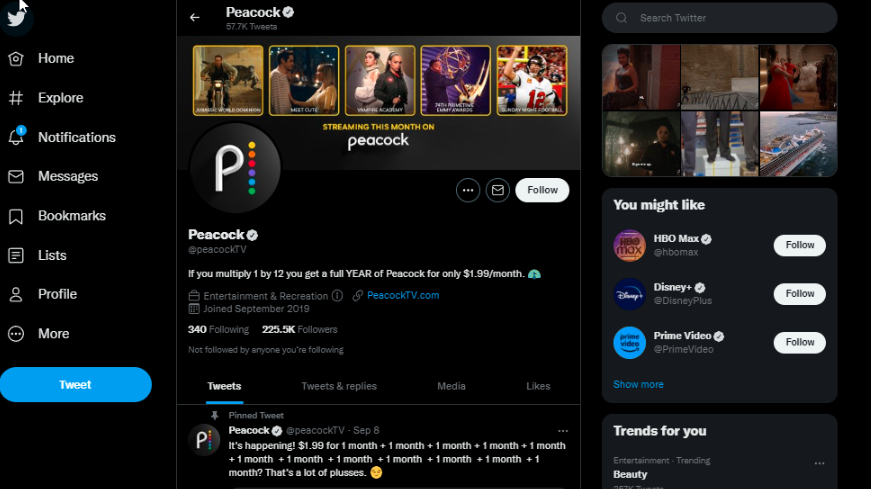
Peacock TV에 버퍼링, 정지, 속도 저하 등의 문제가 있는 경우 Peacock TV 소셜 미디어 채널을 확인하여 다른 사용자도 같은 문제를 겪고 있는지 알아보는 것이 좋습니다.
소셜 미디어에서 문제 해결 방법에 대한 공지를 확인할 수 있습니다. 이에 대해 확인해야 할 사항 Peacock TV의 트위터 플랫폼.
이러한 수정 사항 중 어느 것도 작동하지 않으면 문의하실 수 있습니다. 피콕 TV 고객 지원 문제를 설명하세요. 그것은 그들 측에서 해결할 수 있는 고립된 문제일 수 있습니다.
Peacock 스트리밍을 어떻게 개선할 수 있나요?
위의 모든 수정 사항이 Peacock 스트리밍을 개선하는 데 도움이 될 수 있지만 고려해야 할 다른 사소한 세부 사항도 있습니다. 4K 스트리밍은 선택성이 매우 높으며 네트워크 연결이 스트레스 없이 스트리밍을 로드할 수 없는 경우에는 가치가 없을 수 있습니다.
고려할 수 있는 다른 팁은 다음과 같습니다.
- 서비스 가능 지역 내에서 Peacock TV를 사용하고 있는지 확인하세요.
- Peacock TV를 통해 스트리밍할 때 광고 차단기 및 VPN 서비스를 비활성화하여 광고 표시 권리와 충돌하지 않도록 하세요.
- Peacock TV 계정이 연결된 일부 장치를 제거하세요.
Peacock TV의 버퍼링 또는 정지 문제를 해결하는 가장 좋은 솔루션은 다음과 같습니다. 위의 수정 사항을 전체적으로 따르면 문제가 해결됩니다.
그러나 다른 Peacock TV 문제가 발생할 수도 있습니다. 자세한 안내를 확인하실 수 있습니다. Peacock TV 결제 문제를 해결하는 방법.
이 기사가 도움이 되었다면 댓글 섹션에 제안 사항과 질문을 남겨주세요. 우리는 당신의 의견을 듣고 싶습니다.